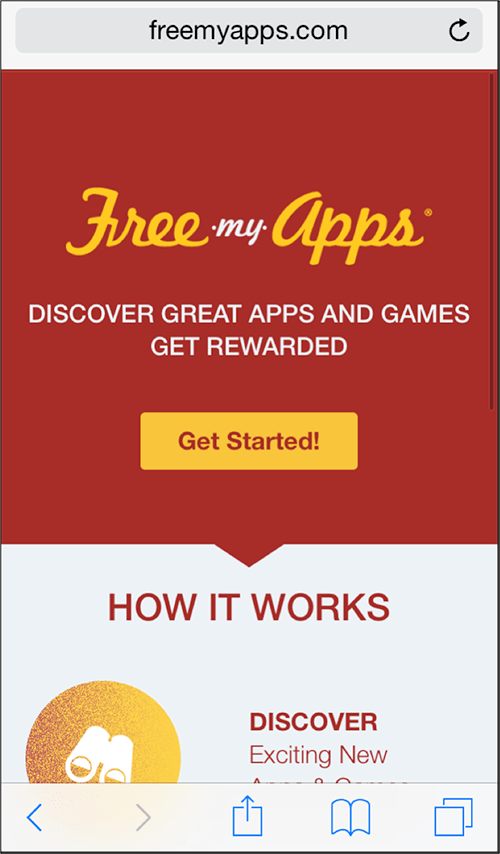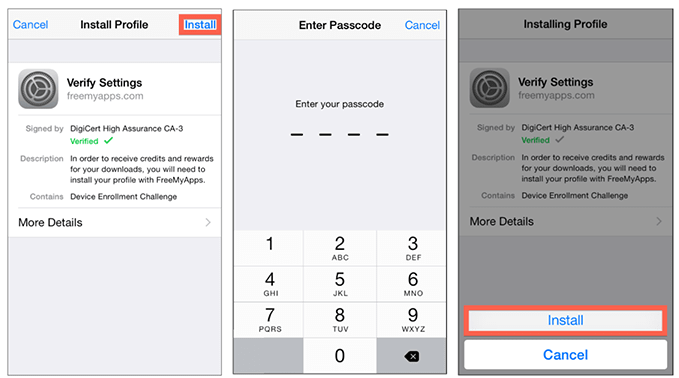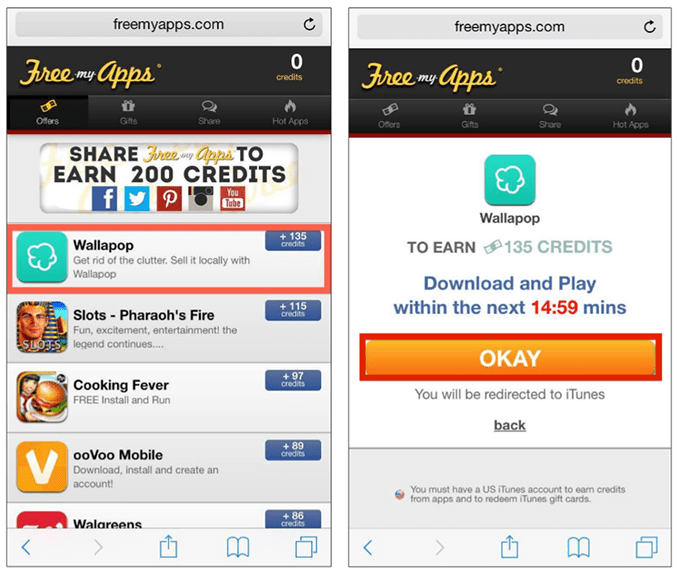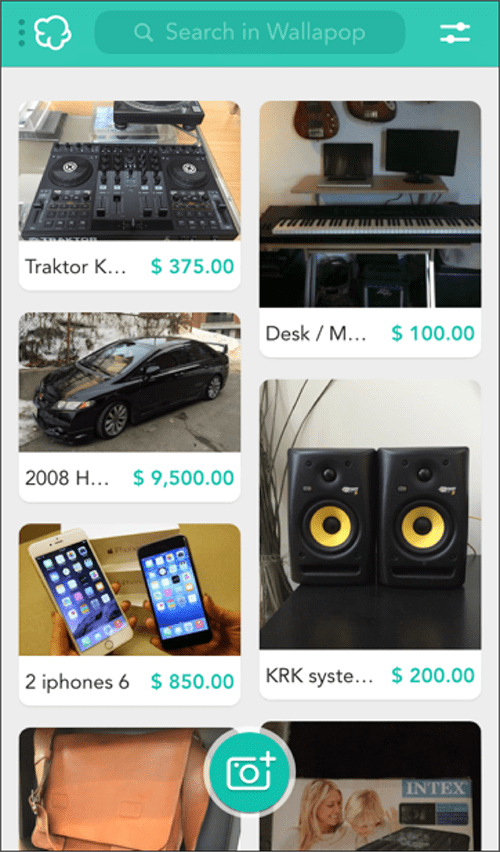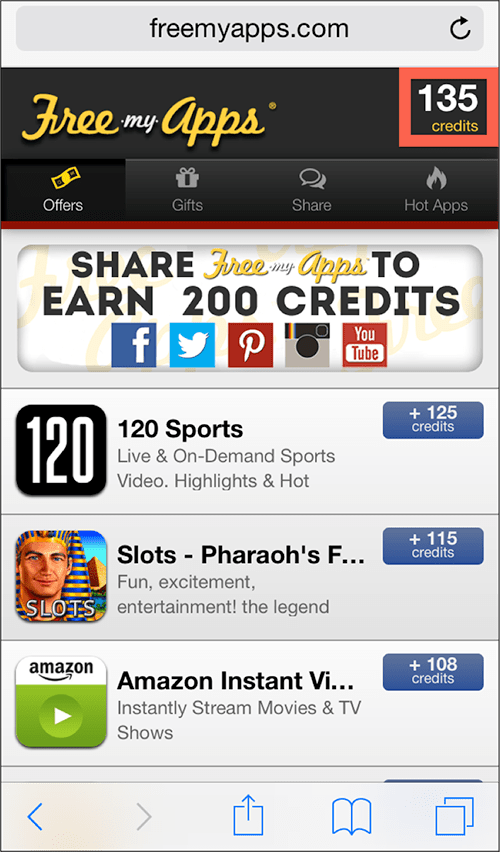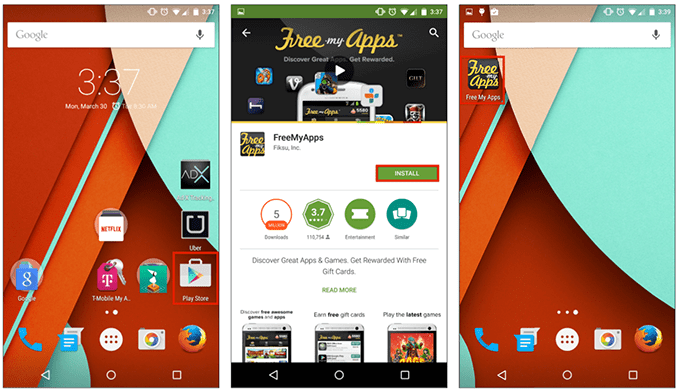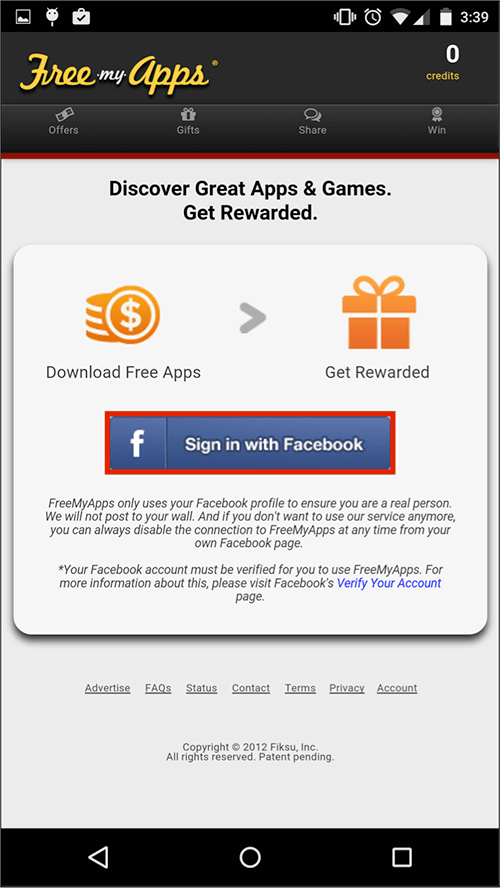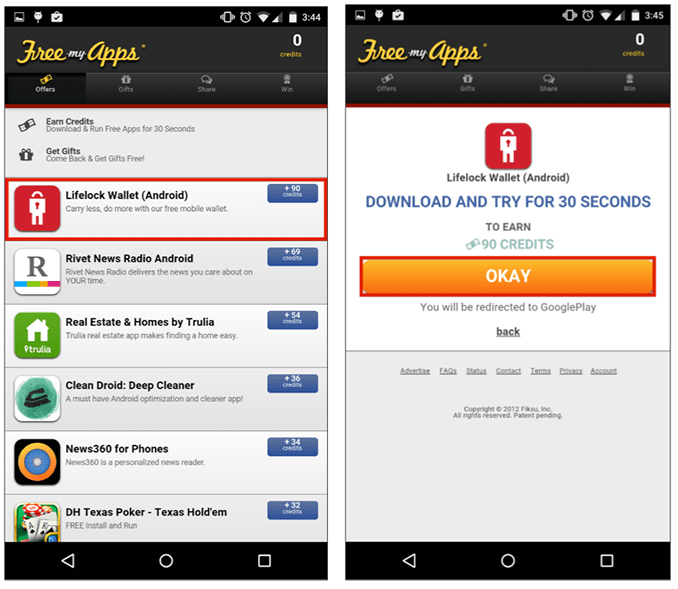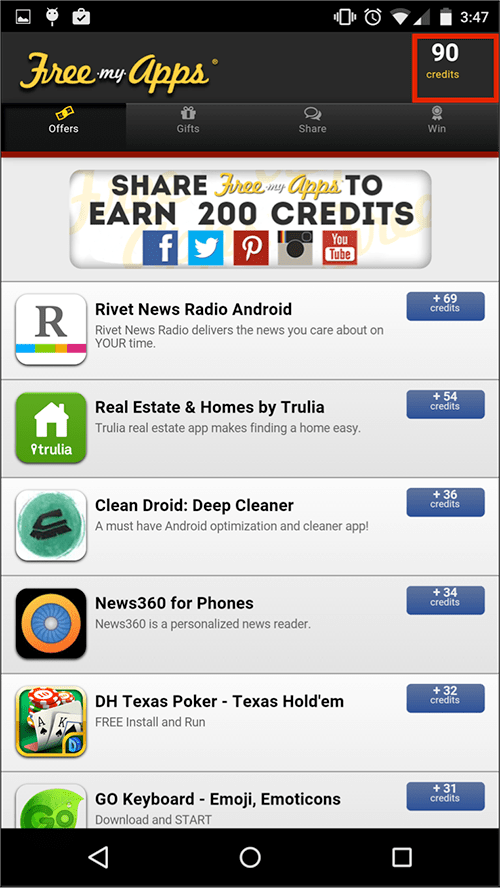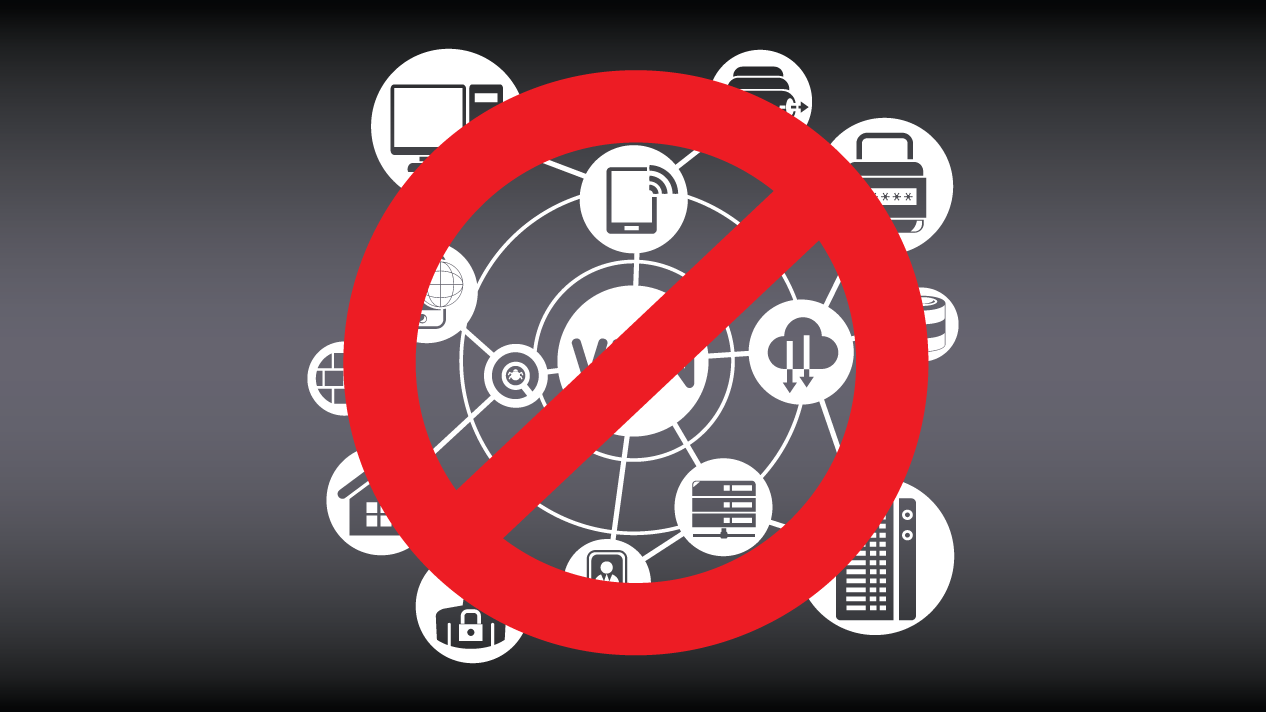Всем привет! В свое время я уже рассказывал об этом дивном приложении FreeMyApps, которое позволяет на халяву получать подарочные карты (Gift Cards) для разных сервисов и интернет-магазинов. Я, обычно, пополняю за счет этого аккаунт в AppStore и счет на Amazon.com. Но там, на самом деле, есть где развернуться. Можно получать следующие виды подарочных карт: iTunes Gift Card, Amazon Gift Card, Google Play Gift Card, CVS Gift Card, Steam Gift Card, PlayStation Gift Card, XBox Gift Card, Facebook Gift Card и др. И все это без особого напряга, в свободное время. Но у многих с первого раза не получается все сделать правильно и они упускают 100% возможность пополнить свой аккаунт халявными денежками. Чтобы исправить эту ситуацию, я решил написать подробную инструкцию по установке и использованию FreeMyApps.
Оглавление:
FreeMyApps, как пользоваться на iOS
Первое, что хочу сказать — FreeMyApps на самом деле работает на законных основаниях и позволяет вам заработать Gift Card бесплатно! И так, понеслась по пунктам для пользователей iOS:
1. Непосредственно со своего девайса (iPhone, iPad) переходим по ссылке m.freemyapps.com через браузер Safari (обратите внимание, что FreeMyApps не будет загружаться должным образом в другом интернет-браузере). После того, как вы успешно достигли веб-сайта, ваш экран будет похож на картинку ниже.
2. Нажмите кнопку Get Started! (Начать) и загрузить профиль FreeMyApps (обратите внимание, этот шаг может потребовать от вас ввести четырехзначный код доступа вашего устройства.) После того, как вы успешно загрузили профиль, он автоматически удалит себя с вашего устройства.
3. Вернитесь к FreeMyApps в Safari и загрузите первое предложенное приложение в течение 15 минут, после загрузки профиля. Доступные приложения для этого шага могут варьироваться (т.е. совсем не обязательно, что они будут такие, как на картинке снизу).
4. Запустите скачанное приложение и подождите 30 секунд.
5. Возвращаемся к FreeMyApps и начинаем зарабатывать кредиты!
Обязательно ознакомьтесь с видео инструкцией ниже, чтобы увидеть этот процесс в действии!
Как пользоваться FreeMyApps на Android
Здесь все так же просто, как и с iOS.
1. Получите доступ к Google Play магазину и загрузите приложение FreeMyApps для Android, кликнув по этой ссылке непосредственно с Android-устройства.
2. Откройте приложение и подтвердите свой аккаунт на Facebook.
В некоторых случаях, на это может потребоваться несколько попыток, прежде чем вы пройдете проверку вашей учетной записи FreeMyApps через Facebook. Если же проблемы еще возникают, после нескольких попыток, то попробуйте загрузить приложение Facebook на устройстве. Это часто помогает облегчить лучшее соединение между FreeMyApps и Facebook.
Если появляется сообщение об ошибке, то возможно, вы использовали одну и ту же учетную запись Facebook, чтобы зарегистрироваться в FreeMyApps на 5 или более устройствах. Чтобы избежать этой ошибки, подтвердите FreeMyApps под другим аккаунтом Facebook. Для этого случая могут очень пригодиться данные фейкового аккаунта Facebook ? .
3. Загрузите свое первое приложение, как на картинке ниже. Доступные приложения могут изменяться.
4. Запустите его в течение 30 секунд.
5. Возвращайтесь к FreeMyApps и начинайте зарабатывать кредиты!
Можно ли использовать VPN?
Раньше можно было обмануть FreeMyApps и получать больше кредитов за счет изменения своего местоположения, путем подмены IP. Подробно об этом можно почитать в моей статье «Как получить неограниченное количество кредитов в FreeMyApps«. Как не жаль, но все халявное хорошее когда-либо заканчивается. Так как многие из приложений являются геозависимыми, то использование VPN нарушает правила пользования и данные отслеживания количества скачиваний. Короче, если на пальцах объяснить, то приложений с русского Google Play на порядок меньше, чем с того же американского и поэтому кредиты набираются значительно медленнее. Соответственно, чтобы исправить такую несправедливость, умные головы придумали использование VPN. У меня сначала все получалось на ура, но потом алгоритм приложения обновился и они списали «не честные» кредиты. Т.е. у меня была сумма в 3к кредитов, а после обновления стал 0 ? . Так что теперь такой халявы нет и приходится делать все максимально прозрачно и честно.
Можно ли продолжить использование FreeMyApps на новом девайсе?
К сожалению нельзя. Ваш FreeMyApps аккаунт не будет успешно перенесен к вашему новому устройству. Поэтому, при покупке нового девайса, рекомендую вам не забыть погасить свои кредиты и приобрести на них подарочные карты, т.к. вы не сможете продолжать зарабатывать кредиты в режиме старого аккаунта. Это происходит потому, что счета непосредственно связаны с их оригинальными номерами (IMEI) устройств по причинам того же геотаргетинга. После того, как вы начнете использовать новое устройство, то старое соединение FreeMyApps разрывается.
Если вы планируете прекратить использование старого устройства, FreeMyApps рекомендует, чтобы вы погасили все ваши кредиты, прежде чем продать или отдать кому-либо свое старое устройство. После того, как вы погасили свои старые кредиты, вам нужно будет создать новую учетную запись с нового устройства, если вы хотите продолжать использовать FreeMyApps.
Проблемы при работе с FreeMyApps
Вот несколько советов, которые помогут вам облегчить процесс регистрации FreeMyApps. Пожалуйста, убедитесь, что вы будете следовать всем этим советам, и тогда вы получите 100% гарантию получения бесплатных Gift Cards от FreeMyApps!
- Отключить все виртуальные частные сети и прокси-сервера, так как они нарушают правила геотаргетинга.
- Подключите устройство к высокоскоросному подключению интернет при регистрации. Вы должны подключить устройство к сигналу Wi-Fi и убедиться, что не происходит переключений между 3G и Wi-Fi во время процесса.
- Вы должны завершить регистрацию в течение 15 минут после загрузки профиля, чтобы начать работу.
- Скачивайте приложения, которые вы ранее не загружали. Это поможет сделать ваш процесс регистрации более успешным.
Ну, в общем как-то так. Если после всего этого у вас остались вопросы, а они наверняка будут, то прошу задавать их в комментариях, с удовольствием отвечу на них.
Подарочная карта google. Подарочные карты Google Play. Активация подарочной карты Google Play на компьютере
Для того, чтобы совершать покупки в Google Play, оплачивать подписки на различные сервисы, а также расплачиваться в магазинах с помощью смартфона, необходимо добавить банковскую карту в Google Pay. В рамках этой статьи рассказываем как это сделать четырьмя разными способами.
Для чего может понадобиться привязать банковскую карту к Google-аккаунту? Например, для того, чтобы оплатить подписку на YouTube Premium и пользоваться функцией загрузки видео и треков. Или чтобы получить возможность бесплатно использовать премиум-версию VPN-клиента в течение пробного периода. Сценарии могут быть разными, но во всех случаях подписку удастся оформить только, если банковская карта привязана к аккаунту Google.
Как добавить карту в Google Play
Рассмотрим процесс подключения банковской карты к аккаунту Google через интерфейс приложения Google Play. Пропустите следующий шаг, если ранее вы выполняли вход в учетную запись Google на смартфоне.
Откройте Play Market и авторизуйтесь – введите свой электронной адрес Gmail и пароль. Если вы не зарегистрированы в Gmail (а значит, у вас нет учетной записи Google), кликните по кнопке «Создать аккаунт» и пройдите процедуру регистрации.
Раскройте боковое меню. Если у вас несколько аккаунтов Google, выберите нужный. Затем откройте пункт «Способы оплаты».
На открывшейся странице нажмите «Добавить банковскую карту». Введите номер карты, срок ее действия, CVC (трехзначный код на обратной стороне карты), укажите адрес проживания и кликните по кнопке «Сохранить».
Если хотите добавить еще одну карту, снова нажмите на кнопку «Добавить банковскую карту» и повторите процедуру.







Безопасно ли привязывать карту к Google Play
Многих пользователей волнует вопрос о безопасности совершения платежей через Плей Маркет. По заявления разработчиков все платежи проходят через SSL-сертификат, что гарантирует их полную конфиденциальность. Все совершённые транзакции хранятся на защищённых серверах компании Google.
Стоит отметить, что во время совершения платежа продавец не видит номер банковской карты клиента. Ему отображается только уникальный номер, который создаётся самим Плей Маркетом и не несёт никакой ценности.
Теперь вопрос с безопасностью решён, поэтому можно узнать, как добавить карту в Google Play.
Как добавить банковскую карту в Google Pay
Установите на смартфон приложение Google Pay и запустите его. Если у вас несколько аккаунтов Google, выберите нужную учетную запись и нажмите «Начать». Затем кликните по кнопке «Добавить карту».
Вы можете отсканировать банковскую карту с помощью камеры либо ввести данные вручную. Если воспользуетесь первым вариантом, расположите карточку перед камерой так, чтобы она полностью помещалась в кадр. Номер карты и срок действия автоматически подставятся в соответствующие поля, CVV-код придется ввести вручную. Также укажите свое имя, адрес, номер телефона и другие данные. В конце нажмите «Сохранить».
Кроме того, может понадобиться принять условия использования, установленные банком-эмитентом. А если на смартфоне не была включена блокировка экрана, придется ее настроить и активировать.
Банк, выпустивший карту, может отправить SMS с кодом подтверждения на указанный при заполнении формы номер. Введите код в соответствующем поле, таким образом, подтвердив данные карты.
Если захотите добавить еще одну карту, перейдите на вкладку «Оплата», кликните по кнопке «+ Способ оплаты» и повторите процедуру.
Чтобы сменить аккаунт на другой (например, для того, чтобы привязать карту к нему), кликните по иконке пользователя в правом верхнем углу и выберите нужную учетную запись.
Здравствуй, недавно опубликовал свой , так что решил поделиться опытом, потому что мне очень пригодились подобные статьи, когда я разрабатывал свое приложение. Но прочитав десятки похожих статей, заметил, что практически ничего не написано о вещах, которые на первый взгляд кажутся не особо важными, но которые на деле очень влияют на продвижение приложения. Всю тему разделю на 5 пунктов, которые оказались важными, но о них редко упоминают. Напомню, что это не туториал, а история лично моего опыта.
1) Выбор жанра и стилистики. С самого начала я знал чего хочу — минималистическую логическую игру без привязки к времени. Эталоном для меня был жанр «2048», но чем дальше углублялся в механику, тем скучнее становилась игра. Как оказалось эта проблема есть во всех подобных играх, а именно — однотипность. За час игры можно выработать алгоритм по которому набираешь сумасшедшие рекорды зациклено выполняя одни и те же действия.
Позже я остановился на жанре «4 фото слово». Да, жанр затаскан и абсолютно не оригинальный, но у него есть ряд плюсов, которые как раз вписывались в мою схему:
— Частота обновлений. Это позволяет долго держать одних и тех же пользователей в игре.
— Нет «ГИГАНТОВ». Т.е. нет таких разработчиков и издателей как «Glu», «Gameloft» и т.д. Что облегчает попадание в топ, в котором, к слову, нет явных фаворитов. В топе всегда та игра, которая часто обновляется.
— Отлично подходит минималистический дизайн, что значительно облегчает задачу.
Я сразу же придумал, чем игра будет выделятся среди таких же — рисованные иконки вместо фотографий (что тоже решало проблему с правами на картинки).
2) Тестируйте приложение на знакомых! Просто ничего не объясняя давайте им девайс и смотрите, что произойдет. В процессе разработки некоторые вещи становятся очевидными для вас, но непонятными для людей, которые видят это первый раз. Таким способом я и выявил первую проблему: никто не мог понять, как заюзать подсказку. Я решил использовать меньше текста в интерфейсе, поэтому значок подсказки нужно было перетащить вниз. Сначала я хотел добавить обучение, но решил, что в такой простой игре это только оттолкнет, поэтому заменил механику кнопки, после чего все стало хорошо. В будущем знакомые помогли выловить не один баг, но думаю суть вы уловили, так что пойду дальше.
3) Выбор даты публикации. Как оказалось, этот этап САМЫЙ ВАЖНЫЙ в продвижении игры. Дело в том, что первые 3 недели ваше приложение считается новым и в этот период проще всего войти в топы и набрать начальную аудиторию. Когда я выложил игру, то подобрал самое неудачное для этого время. Через день после публикации моя девушка пролила чай на ноут, после чего он благополучно вырубился, на следующий день я отнес его в ремонт, но совсем забыл, что проект остался там, так что 3 дня я не мог фиксить возникавшие ошибки. Пиарить приложение не хотелось, потому что хотелось бы продвигать уже хорошую игру без багов и недоработок. Ремонт ноута обошелся в пол стоимости от ноута, при том, что на клаве не работают цифры и накрылась батарея, которую тоже пришлось покупать. В итоге у меня не осталось денег на рекламу и всяческую раскрутку. После этого еще куча личных дел, которые очень мешают, так что будьте бдительны и публикуйте приложение без спешки и только тогда, когда уверены, что сможете уделять этому много времени.
4) Выбор названия. Изначально я планировал назвать игру «», так как в топе не нашел такого названия, но мое приложение не попало даже в топ-500 по такому запросу, учитывая полное совпадение по имени и напичканое этим словом описание. Так что сменил название на «», что тоже не дало результатов. В итоге решил дать уникальное название, у которого не будет конкурентов. Так родилось название «», которое отлично подошло к изначальной иконке (IMG:) После таких махинаций мне удалось попасть в топ всего с одним скачиванием, что мне и было нужно.
5) Правильное продвижение. Реалии Google Play таковы, что без издателя честным путем пробиться в топ очень трудно, даже почти нереально. Сейчас даже откровенный шлак пробивается в топ, если в него вложить деньги. Но если игра хорошая, то при небольших затратах можно добиться успеха. Вот несколько наблюдений которыми я охотно поделюсь:
— Заказывайте рекламу в соц. сетях оплачивая клики и выбирая нужный таргетинг. Таким образом соотношение кликов к установкам будет почти стопроцентное и вы получите установки дешевле, чем заказывая установки напрямую.
— Заказ установок — очень грязный ход, но сейчас ГП это болото, в котором грязные почти все, так что это основное орудие для попадания в топы.
— Выложить игру в другие сторы. Это дает большой прирост к общей статистике и установкам, но на ГП не влияет абсолютно. При возможности не выкладывайте свой АПК, а просто оставляйте ссылки на ГП.
— Тематические форумы — самый энергозатратный и трудный, но самый эффективный бесплатный способ продвижения.
Учтите, что самое эффективное время для продвижения это первые 3 недели после публикации (не А, Б тестов).
На этом все, некоторые этапы не менее важны, но о них и так много чего написано и рассказано. Надеюсь вам будут полезны мои знания. Удачи.
Как привязать банковскую карту к аккаунту Google через веб-сайт Google Pay
Добавить способ оплаты можно не только с помощью приложений Google Pay и Google Play, а и через интерфейс сайта pay.google.com. Если решите воспользоваться этим способом, откройте страницу в браузере на компьютере или смартфоне и войдите в аккаунт Google (если до этого вы не были залогинены). Затем перейдите на вкладку «Способы оплаты» и щелкните по кнопке «Добавить способ оплаты».
Укажите номер карты, срок ее действия, CVC и остальные данные. В конце нажмите кнопку «Сохранить».






Как вернуть деньги за покупку в Play Market
Нередки случаи, когда купленная программа или фильм не нравится пользователю. В такой ситуации существует способ вернуть деньги за покупку. Главное, чтобы после совершения сделки прошло не более 15 минут.
Для этого откройте окно с приобретённым товаром. Здесь будет активно две кнопки: открыть и вернуть платёж. Кликнув на второе, приложение автоматически удалится, а потраченные деньги будут возвращены.
Таким образом, после прочтения данной статьи не должно остаться вопросов по поводу добавления карты в Google Play. Внимательно следуйте инструкции и ошибок не возникнет!
Как добавить способ оплаты на сайте Google Play
Для тех, кто пользуется веб-версией Play Market, подготовлен дополнительный мануал по привязке банковской карты к Google-аккаунту. Чтобы добавить карту на сайте Google Play, перейдите по ссылке и убедитесь, что вы авторизованы (если нет – войдите в аккаунт). Затем в боковом меню выберите раздел «Способы оплаты».
На открывшейся странице кликните по кнопке «Добавить банковскую карту». Введите номер карты, срок ее действия, CVC-код и имя владельца. Также выберите свою страну и при необходимости укажите платежный адрес. Когда заполните все поля, щелкните на кнопку «Сохранить».
Как изменить или удалить способ оплаты в приложении или на сайте Google Pay
Если срок действия привязанной карты истек или вы ошиблись при заполнении формы, когда добавляли способ оплаты, вы можете удалить карту либо ввести правильные персональные данные. Причем выполнить второе действие с помощью приложения Google Pay не удастся (редактирование данных доступно только на сайте pay.google.com).
Чтобы удалить банковскую карту в приложении Google Pay, перейдите в раздел «Оплата» и выберите карту. Затем кликните по кнопке «Меню», расположенной в правом верхнем углу экрана, и нажмите «Удалить способ оплаты». При появлении запроса «Удалить этот способ оплаты?», выберите «Удалить».
Если хотите изменить сведения о добавленной карте, откройте сайт pay.google.com, перейдите на вкладку «Способы оплаты» и щелкните по кнопке «Изменить» рядом с банковской картой. После этого отредактируйте необходимую информацию, введите CVC-код и нажмите «Обновить».
Чтобы удалить способ оплаты, кликните по одноименной кнопке и подтвердите действие, выбрав «Удалить».
sushiandbox.ru Осваиваем ПК — Интернет. Скайп. Социальные сети. Уроки по Windows.
Сервис Google Play предназначен для пользователей Android устройств, одним из преимуществ планшетов и смартфонов является в предустановленном приложении Google Play Market. С его помощью пользователь может получить массу дополнительных возможностей. Купите карту активации Google Play Gift Cards и вам, помимо бесплатного контента, откроется доступ к уникальным приложениям, играм, музыке, фильмам и книгам.
Теперь для того чтобы скачать ПО для гаджета, видео, игру, музыку или программу не потребуется много времени и усилий. Приложение Google Play очень просто в использовании и будет понятно даже для начинающих пользователей. Разработчики хорошо позаботились чтобы пользоваться Плей Маркетом было легко и удобно даже детям.
Преимущества сервиса Google Play:
- Простота и оперативность скачивания и установки приложений.
- Возможность ставить на паузу фильмы и заканчивать просмотр на другом девайсе.
- Доступ к вашему контенту в автономном режиме без подключения к интернет.
- Создание плей-листов музыки на компьютере и получение доступа к ним на другом Android-устройстве.
- Использование по минимуму ресурсов мобильных гаджетов.
- Большой выбор приложений и программ.
Google Play Gift Cardsиспользуются для пополнения баланса в онлайн-магазине Google Play и дают возможность владельцам смартфонов и планшетов на платформе Android приобретать приложения и игры, а также прочий медиаконтент: фильмы, музыку и электронные книги. Подобно карточкам пополнения счетов мобильной связи, Google Play Gift Card имеют код активации, вводимый при пополнении баланса. При этом необходимо иметь учетную запись Google.
Google Play Gift Cards — универсальный подарок для любого случая, можно и просто побаловать себя. Пользуйтесь миллионами книг, песен, фильмов, игр и приложений от Google Play магазина. Кроме того у подарочных карт Google Play Gift Cards никогда не истекает срок годности!
Купите онлайн карты Google Play Gift Cards прямо сейчас и наслаждайтесь вашим контентом как в сети так и на телефоне или планшете.
Уважаемый покупатель!
Вы приобретаете карту пополнения счета Google Play регион США на 10 долларов США. Товар представляет собой уникальный цифровой код или изображение карты с кодом. Сразу после оплаты, вы получите подарочную карту Google Play на указанный электронный почтовый ящик, sms на мобильный телефон или другим доступным методом доставки. Также вы получите инструкцию по активации продукта.
Подарочные карты Google Play US-регион действительны только для учетных записей Google Play зарегистрированных на регион США.
Активировать коды карт предоплаты можно на компьютере или на устройствах c Android.
Инструкция по активации карты на компьютере:
- Откройте страницу play.google.com/redeem
- Введите код.
- Нажмите Активировать
.
Инструкция по активации карты на устройствах c Android:
- Откройте приложение «Play Маркет».
- Нажмите на значек Меню
и
Активировать промокод
. - Введите код и нажмите Отправить
.
Список приобретенных товаров и информацию по заказам вы всегда можете посмотреть на странице История покупок.
Подарочные карты Google Play предназначены для пополнения счета в цифровом магазине Google Play. Средства на счету в Google Play можно использовать для покупки приложений, фильмов, книг, музыки, подписки и другого цифрового контента.
Обратите внимание! Подарочные карты Google Play используются для добавления средств на баланс в магазине Google Play в американском регионе. Валюта и регион подарочной карты должны совпадать с валютой и регионом вашей учетной записи. Внимательно совершайте выбор и покупку карт оплаты Google Play.
Вот несколько основных возможностей, которые получают пользователи Google Play:
- приобретать игры для устройств Android и Chromebook.
- покупать и брать напрокат фильмы или сериалы.
- читать книги, новости и тематические издания.
- покупать или слушать по подписке музыку.
Уже надумали купить подарочную карту Google Play? Приобрести карты оплаты различного номинала можно в интернет-магазине PlanetCards. Для этого выберите в списке карт необходимый номинал и нажмите кнопку «Купить» в картинке товара. 16 или 20-значный код будет доставлен в автоматическом режиме на электронную почту, указанную при оформлении заказа.
Для активации подарочной карты Google Play и добавления средств на баланс в Google Play, воспользуйтесь инструкцией —
Спешите пополнить баланс в магазине Google Play — порадуйте себя и своих друзей! Сделайте подарок другу, который сможет совершить покупку в Google Play по своим потребностям.
- Нажмите на значек Меню
и
Активировать промокод
. - Введите код и нажмите Отправить
.
- Откройте страницу
- Введите код.
- Нажмите Активировать
.
Наш интернет-магазин в качестве оплаты за товары принимает электронные деньги, что позволяет моментально доставить товар покупателю. Наиболее распространенные варианты платежа — с помощью системы Webmoney Transfer и платежных карт Visa и Mastercard.
Оплата товара.
Оплата товаров проводится через сервис Oplata.info такими способами:
- WebMoney Transfer.
- Банковскими картами международных платежных систем Visa/MasterCard.
- Интернет-банкинг Сбербанк Онлайн.
- Bitcoin.
- QIWI Visa Wallet.
- Яндекс. Деньги.
- Наличными в терминалах России и Украины.
- Мобильный платеж: Мегафон, Билайн Россия, МТС Россия, TELE2.
- Интернет-банкинг: Альфа-Банк, Русский Стандарт, ВТБ24, Промсвязьбанк, Связной Банк.
- Почта России.
- WM-карта.
Доставка товара.
Доставка подарочных карт и прочих товаров осуществляется в автоматическом режиме на электронную почту, указанную при оформлении заказа. Обычно, это происходит в течении минуты после успешной оплаты заказа.
Пользователь всегда имеет возможность посмотреть список своих оплаченных заказов на странице История покупок . Для этого нужно авторизовать свой email, который вводили при оплате заказа.
При использовании сервиса автоматического онлайн пополнения игровых и прочих проектов, средства поступают на счет в течении нескольких минут. Но следует помнить, что допускаются задержки от нескольких минут до нескольких часов. Если прошло достаточно много времени после успешной оплаты заказа и средства не поступили на аккаунт пользователя, обратитесь в нашу службу поддержки через форму обратной связи или онлайн чат.
Что такое Google Play Gift Cards?
Подарочные карты, которые можно активировать и использовать для покупки различного цифрового контента в Google Play Market. При погашении подарочной карты сумма, равная ее номиналу, зачисляется на счет идентификатора Google Play Market.
Подарочная карта имеет 16-значный код. Этот код используют для погашения карты.
В нашем интернет-магазине можно купить подарочные карты Google Play , которые будут отображены в истории покупок в текстовом виде или скриншотом оригинальной карты.
Остались вопросы? Что можно купить при помощи Google Play Gift Card?
Имея подарочную карту Google Play вы можете купить в Play Market следующее:
- Приложения.
- Игры.
- Музыку.
- Фильмы.
- Книги.
- Пресса.
- Покупки внутри игр и приложений.
Также отметим, что карты Гугл Плей нельзя использовать для покупки устройств в Google Store.
Остались вопросы? Какие бывают номиналы подарочных карт Google Play?
Магазин PlanetCards предлагает подарочные карты для аккаунтов, зарегистрированных на регион США(US).
Помните, что карты Google Play для американского аккаунта не подойдут для других регионов.
Для американского Play Маркета вы можете приобрести подароные карты номиналом 10, 15, 20, 25, 50, 100 долларов.
Остались вопросы? Как изменить страну аккаунта Google Play?
Если у вас возникла необходимость изменить домашний или платежный адрес в аккаунте Google следуйте инструкциям:
Домашний адрес
- Откройте сираницу и войдите в свой аккаунт Google.
- Нажмите Настройки в правом верхнем углу страницы.
- В разделе «Домашний адрес» нажмите Изменить.
- Введите свой новый адрес и сохраните данные. Обязательно поставьте по умолчанию новый адрес, если после добавления осталось два адреса.
Обратите внимание, что для возможности изменения домашнего адреса, должен быть добавленный хотя бы один способ оплаты.
Платежный адрес
- Войдите в свой аккаунт Google и откройте раздел «».
- Выберите карту, данные которой вы хотите обновить.
- Нажмите Изменить.
- Укажите новый платежный адрес и сохраните данные. Обязательно поставьте по умолчанию новый адрес, если после добавления осталось два адреса.
Обратите внимание, что для возможности изменения платежного адреса, должен быть добавленный хотя бы один способ оплаты.
Если у вас в каком-то из предыдущих пунктов осталось два адреса, то обязательно поставьте по умолчанию новый адрес
Если вы хотите изменить страну проживания, то обратите внимание, что не сможете этого сделать, если на вашем балансе Google Play или Кошелька больше 10 долл. США или эквивалентной суммы в местной валюте. Если на балансе меньше этой суммы, то вы не сможете посмотреть или использовать эти средства, пока не измените страну проживания обратно.
По правилам сервиса, после изменения страны проживания, вам нужно будет принять условия использования для этой страны.
Остались вопросы? Как проверить и пополнить баланс Google Play? Как активировать подарочную карту Google Play?
Активация Google Play Gift Card на устройствах c Android:
- Откройте приложение «Play Маркет».
- Нажмите на значек Меню
и
Активировать промокод
. - Введите код и нажмите Отправить
.
Активация подарочной карты Google Play на компьютере:
- Откройте страницу
- Введите код.
- Нажмите Активировать
.
На средства баланса Google Play можно покупать и брать напрокат только тот контент, цены на который указаны в валюте баланса. Например, если вы активировали подарочную карту или промокод Google Play в США, то не сможете использовать баланс Google Play в других странах, где цены устанавливаются в местных валютах.
Обратите внимание, что вы можете воспользоваться только теми подарочными картами и промокодами, которые действуют в стране, где зарегистрирован ваш аккаунт Google. Если при активации кода вы видите сообщение о том, что подарочную карту Google Play нельзя использовать в вашей стране, то необходимо изменить страну аккаунта. Описание и другая информация по этому вопросу на странице —
Общие iTunes и App Store Google Play Windows Store PlayStation Network и PlayStation Plus Xbox и Xbox Live Gold Steam Blizzard Nintendo eShop и Nintendo Switch Online Skype Amazon Facebook
Что такое Google Play Gift Cards?
Подарочные карты, которые можно активировать и использовать для покупки различного цифрового контента в Google Play Market. При погашении подарочной карты сумма, равная ее номиналу, зачисляется на счет идентификатора Google Play Market.
Подарочная карта имеет 16-значный код. Этот код используют для погашения карты.
В нашем интернет-магазине можно купить подарочные карты Google Play , которые будут отображены в истории покупок в текстовом виде или скриншотом оригинальной карты.
Что можно купить при помощи Google Play Gift Card? Какие бывают номиналы подарочных карт Google Play?
Магазин PlanetCards предлагает подарочные карты для аккаунтов, зарегистрированных на регион США(US).
Помните, что карты Google Play для американского аккаунта не подойдут для других регионов.
Для американского Play Маркета вы можете приобрести подароные карты номиналом 10, 15, 20, 25, 50, 100 долларов.
Как изменить страну аккаунта Google Play?
Если у вас возникла необходимость изменить домашний или платежный адрес в аккаунте Google следуйте инструкциям:
Домашний адрес
- Откройте сираницу и войдите в свой аккаунт Google.
- Нажмите Настройки в правом верхнем углу страницы.
- В разделе «Домашний адрес» нажмите Изменить.
- Введите свой новый адрес и сохраните данные. Обязательно поставьте по умолчанию новый адрес, если после добавления осталось два адреса.
Обратите внимание, что для возможности изменения домашнего адреса, должен быть добавленный хотя бы один способ оплаты.
Платежный адрес
- Войдите в свой аккаунт Google и откройте раздел «».
- Выберите карту, данные которой вы хотите обновить.
- Нажмите Изменить.
- Укажите новый платежный адрес и сохраните данные. Обязательно поставьте по умолчанию новый адрес, если после добавления осталось два адреса.
Обратите внимание, что для возможности изменения платежного адреса, должен быть добавленный хотя бы один способ оплаты.
Если у вас в каком-то из предыдущих пунктов осталось два адреса, то обязательно поставьте по умолчанию новый адрес
Если вы хотите изменить страну проживания, то обратите внимание, что не сможете этого сделать, если на вашем балансе Google Play или Кошелька больше 10 долл. США или эквивалентной суммы в местной валюте. Если на балансе меньше этой суммы, то вы не сможете посмотреть или использовать эти средства, пока не измените страну проживания обратно.
По правилам сервиса, после изменения страны проживания, вам нужно будет принять условия использования для этой страны.
Как проверить и пополнить баланс Google Play? Как активировать подарочную карту Google Play?
Активация Google Play Gift Card на устройствах c Android:
- Откройте приложение «Play Маркет».
- Нажмите на значек Меню
и
Активировать промокод
. - Введите код и нажмите Отправить
.
Активация подарочной карты Google Play на компьютере:
- Откройте страницу
- Введите код.
- Нажмите Активировать
.
На средства баланса Google Play можно покупать и брать напрокат только тот контент, цены на который указаны в валюте баланса. Например, если вы активировали подарочную карту или промокод Google Play в США, то не сможете использовать баланс Google Play в других странах, где цены устанавливаются в местных валютах.
Обратите внимание, что вы можете воспользоваться только теми подарочными картами и промокодами, которые действуют в стране, где зарегистрирован ваш аккаунт Google. Если при активации кода вы видите сообщение о том, что подарочную карту Google Play нельзя использовать в вашей стране, то необходимо изменить страну аккаунта. Описание и другая информация по этому вопросу на странице —







Как добавить карточку в личном кабинете Плей Маркет?
Чтобы привязать пластик к аккаунту, необходимо совершить несколько простых действий:
- открыть приложение Play Market;
- зайти в пункт «Аккаунт», а затем «Добавить новый способ оплаты»;
- следовать описанным в инструкции шагам.
Эти простые действия позволяют легко и быстро осуществлять платежи через ту карту, которая была прикреплена. Некоторые специально используют отдельный пластик только для Гугл Плей, что весьма удобно и практично.
Если пластик был украден, потерян или не планируется использоваться в дальнейшем, его лучше удалить. Особенно это следует сделать тогда, когда есть вероятность того, что к нему получат доступ злоумышленники.
>> Mastercard MoneySend: особенности технологии и правила использования